Open office est un très bon outil de traitement de texte. Contrairement à son concurrent Word de la série microsoft, open office reste simple et très fonctionnel. C’est pourquoi il est très facile de mettre en forme son texte, par exemple comme nous allons le voir ici pour modifier la taille de l’interlignage ou plus communément appelé modifier l’espace entre les lignes d’écriture.
Modifier la taille de l’interlignage:
L’interlignage signifie entre les lignes, et c’est justement à cet endroit précis que nous voulons modifier l’espace.
Commencez par ouvrir le logiciel open office writer, puis vous pouvez déjà commencer à écrire votre texte. L’avantage des traitements de texte, est que la mise en page se fait très facilement à la fin.
Une fois votre texte fini, pour modifier l’espace entre les lignes d’écriture, commencez par aller dans le menu « format«
Ensuite allez dans le sous menu « Paragraphe«
En principe vous allez tout de suite tomber au bon endroit, sinon allez dans l’onglet « Retrait et espacement«
Descendez jusqu’à Interlignage
Par défaut l’interlignage est positionné sur « Simple »
Libre à vous de modifier celui ci et de valider ensuite avec le bouton OK.
Si vous souhaitez donner une valeur précise et fixe alors séléctionnez fixe dans la liste et inscrivez la taille désirée, ou utilisez les flèches montantes ou déscendantes pour faire l’affinage de la valeur.
L’interlignage fixe peut être très utile si vous souhaitez donner une valeur plus petite que le format simple d’interlignage qui est par défaut à 0,50cm. Si vous voulez resserrer le texte, par exemple pour le faire rentrer dans une page, et sans forcément réduire la police d’écriture, alors sélectionnez une valeur par exemple de 0,40cm.
Le même espace d’interlignage pour un texte entier:
Le traitement de texte est la personnalisation complète d’un texte, et de ce fait vous allez pouvoir choisir une mise en page différente pour des bouts de textes. Si vous voulez que l’interlignage soit identique à l’intégralité de votre texte, sélectionnez tout le texte avant de faire la procédure de modification d’interlignage.
Voici le résultat avec un interlignage plus grand que celui de base:

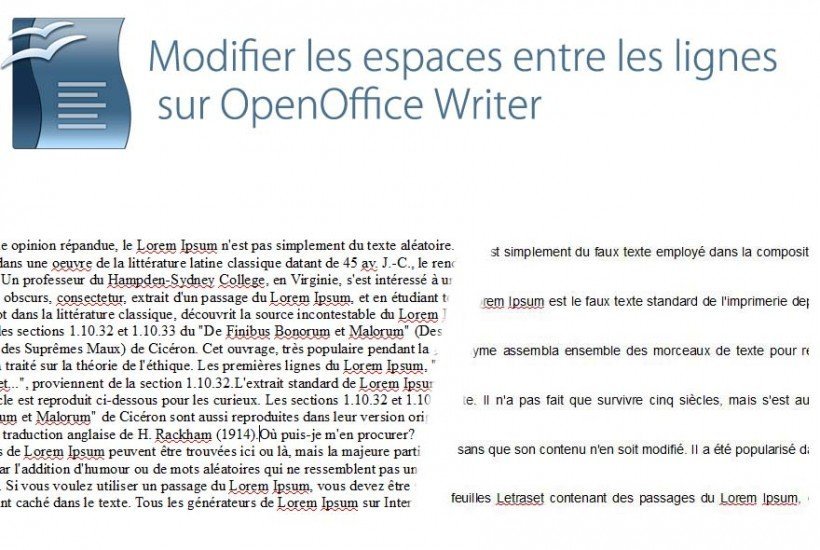
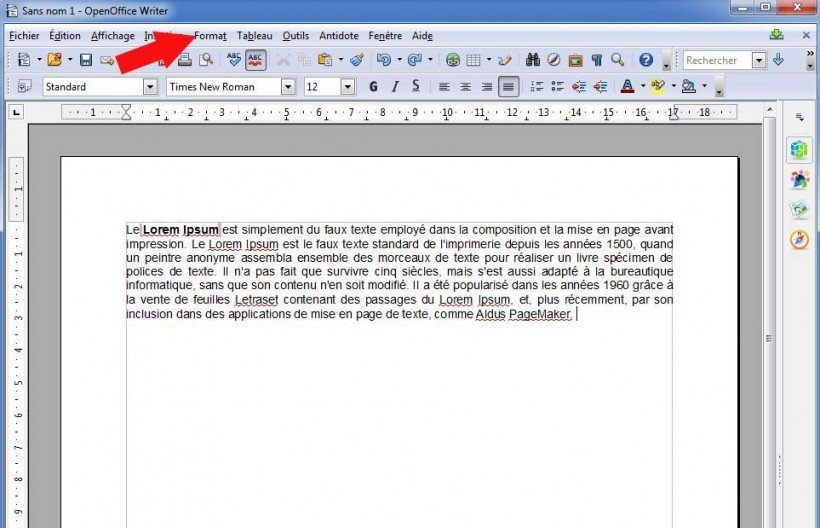
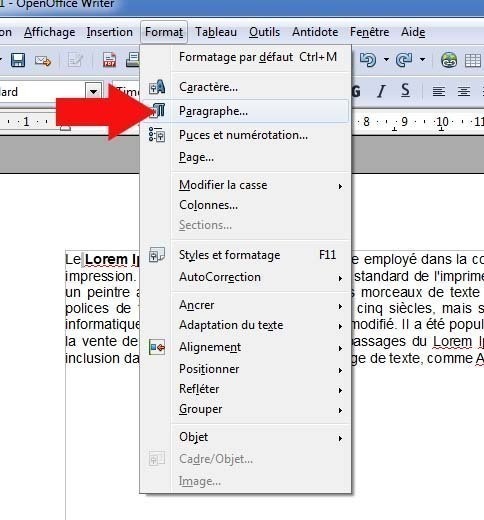
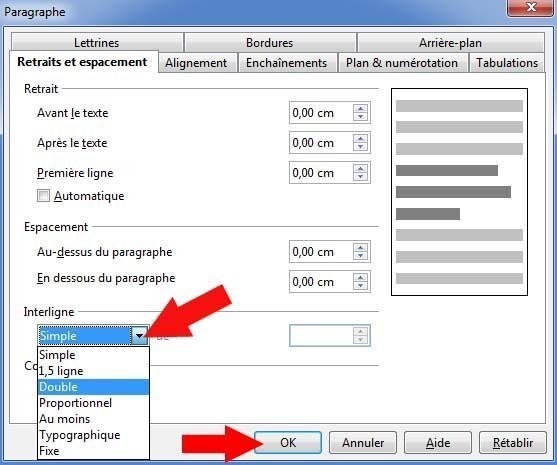


Bonjour,
Je tente de modifier mon C.V. en ajoutant mes dernière expériences.
Seulement le renvoie de ligne est doublé (une ligne prend la place de deux) et quand j’utilise votre méthode « fixe » en mettent une valeur plus petite le texte est coupé comme si chaque interligne était une bande blanche. Je ne sais pas si c’est clair mais c’est « un peu » frustrant !
Merci de votre aide.
J’ai copié-collé un texte dans lequel certaines interlignes sont le double de la taille normale et je voudrais les remettre comme les autres pour uniformiser et économiser l’espace mais je n’y arrive pas avec cette méthode
(format-paragraphe-interligne-simple); ça semble être une propriété tenace du texte initial.
Peut-on quand même le faire ?
Merci